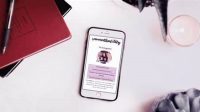WIGATOS.com | Nikmati indahnya menjalin tali silahturahmi tanpa batas dengan kehadiran cara buat room di Zoom. Ini tuh lebih dari sekedar menghemat biaya. Siapkan perangkat HP atau laptop kamu sekarang!
Daftar Isi
Apa Itu Ruang Diskusi Zoom?
Sebagai awalan, kita kenalan terlebih dahulu dengan apa itu ruang diskusi Zoom. Ruang diskusi zoom sendiri adalah media obrolan yang dapat menggabungkan lebih dari satu orang dalam satu waktu yang saling terpisah dengan jarak dan situasi. Tidak hanya berlaku untuk dalam negeri, luar negeri pun bisa. Asalkan kamu berbagi link Zoom.
Cara Buat Room di Zoom
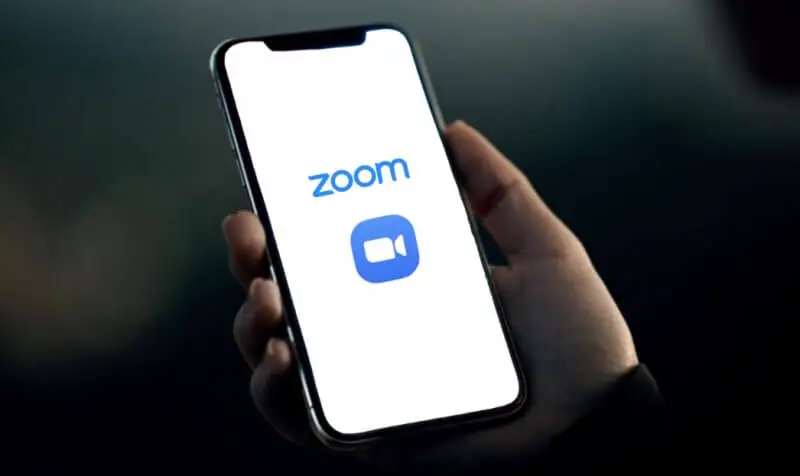
Karena tidak membutuhkan biaya yang besar, maka cara buat room di Zoom banyak diminati oleh masyarakat. Tak menutup kemungkinan kalau di masa mendatang fitur-fitur yang tersaji di dalam aplikasi berbasis audio dan visual untuk berkomunikasi ini akan semakin berkembang.
Cara Buat Room di Zoom Laptop
Untuk mengawali pembahasan kita kali ini terkait bagaimana cara buat room di Zoom laptop, kamu harus instal app Zoom-nya terlebih dahulu. Setelah itu, barulah kamu bisa lanjutkan ke tahapan berikutnya.
- Sambungkan laptop dengan koneksi internet baik melalui Wi-Fi atau thatering HP
- Buka Google Chrome dan ketikkan di kotak pencarian dengan keyword login Zoom > Klik ikon search
- Pilih hasil penlusuran teratas, dan klik website resmi Zoom
- Pada menu navigasi, pilih Manajemen Akun > klik Pengaturan
- Pilih tab Rapat
- Kemudian lanjutkan ke pilihan Ruang Diskusi agar room Zoom segera aktif
- Muncul dialog verifikasi, lalu pilih Aktifkan untuk mengkonfirmasi perubahan pengaturan Zomm
- Klik kotak kecil sampai muncul tanda centang pada pilihan ruang diskusi yang tersedia > pilih Simpan
- Pilih ikon Kunci jika kamu ingin menetapkan pengaturan jadi bersifat wajib untuk semua user
Untuk poin nomor 8 yang telah disebutkan di atas, beberapa pilihan yang dimaksud diantaranya terdiri dari:
- Izinkan host menyiarkan pesan untuk peserta. Disini, peran host adalah memberikan broadcast pesan yang ditujukan untuk semua peserta di dalam room Zoom
- Izinksn host untuk membuat, mengganti nama, serta menghpus ruang diskusi saat room masih terbuka. User harus memiliki versi aplikasi Zoom 5.9.3 atau yang lebih tinggi untuk bisa mengaktifkannya
- Izinkan host untuk bisa menempatkan peserta ke dalam ruang diskusi terlebih dahulu
Catatan tambahan untuk kamu yang baru saja mendaftar sebagai user Zoom setelah lewat dari tanggal 21 Agustus di tahun 2021. Pada tulisan halaman yang seharusnya bertuliskan Manajemen Grup, maka kamu hanya akan temukan Grup. Inilah salah satu keseruan yang dapat kamu rasakan sebagai admin baru.
Cara Buat Room di Zoom HP
Selanjutnya untuk kamu yang ingin mengetahui cara buat room di aplikasi Zoom lewat HP. Maka kamu harus simak penjelasan satu ini. Karena pastinya, suatu hari nanti kamu butuh tips tersebut untuk keperluan harianmu. Let’s see!
- Download aplikasi Zoom melalui Play Store atau App Store > Buka aplikasinya
- Pilih tombol Sign In
- Di halaman tersebut, kamu bisa gunakan SSO atau login pakai akun Google ataupun Facebook
- Kalau sudah berhasil masuk ke Zoom, pilih opsi New Meeting
- Tap pilihan Start a New Meeting
- Langsung muncul tampilan room meeting dan kamu bisa buka kolom peserta > pilih Invite Participants
- Di halaman tersebut, kamu akan temukan beberapa pilihan untuk bagikan link Zoom
- Copy link, lalu tempel ke kontak yang kamu ingin undang ke dalam meeting
Bagi peserta yang mendapatkan undangan via link Zoom, kamu tinggal klik tautannya. Setelah itu, secara otomatis akunmu akan langsung terhubung ke dalam room meeting yang sedang berlangsung. Tunggu konfirmasi dari host.
Cara Buat Breakout Room di Zoom
Karena masih ada banyak hal yang perlu kamu pelajari terkait penggunaan dari aplikasi rapat satu ini. Salah satunya ya, cara buat breakout room di Zoom. Nantinya, kamu jadi bisa buat beberapa ruang terpisah lagi tapi masih dalam 1 sesi rapat yang sama. Penasaran? Ikuti tahapannya di bawah ini:
- Kunjungi website resmi zoom.us > Sign In sebagai host rapat
- Pilih My Account yang ada di sudut kanan atas halaman
- Klik Pengaturan atau Settings, carinya di menu personal
- Setelah itu, klik menu In Meeting (Advance) agar kamu bisa pilih pengaturan meeting secara lengkap
- Fitur Breakout Room terlihat di sisi bawah Report to Zoom
- Aktifkan fiturnya dengan cara klik kotak Allow Host to Assign Participants to Breakout Rooms When Shceduling
- Tanda centang muncul, simpan perubahan pengaturan tersebut > klik Save
Perlu kamu ingat, setelah berhasil mengaktifkan Breakout di room Zoom, itu artinya peserta yang hadir akan dibagi-bagi ke dalam beberapa kelompok room. Admin, nantinya akan memberikan rentang waktu atau durasi tertentu ke setiap kelompok untuk menghadiri rapat tersebut.
Cara Membuat Waiting Room di Zoom
Lanjut masih seputar fitur Breakout. Tapi kali ini, pembahasan yang akan kita kupas bersama-sama yaitu, cara bikin waiting room di aplikasi Zoom. Tidak jauh berbeda kok. Hanya saja biar semakin lengkap informasinya kamu simak uraian selengkapnya sebagai berikut:
- Masuk ke aplikasi Zoom yang sudah terinstal di perangkat
- Klik New meeting
- Lalu, perhatikan deretan baris menu yang terdapat di sisi bawah halaman
- Pilih More atau Lainnya
- Klik Participants
- Selnjutnya, ketuk ikon 3 titik yang terdapat di sudut kanan bawah layar
- Tap opsi Enable Waiting Room
- Berhasil mengaktifkan ffitur waiting room, lanjut ke Admit untuk membiarkan peserta join ke meeting
- Jika host ingin semua peserta dapat bergabung secara serempak, klik Admit All
Cara Aktifkan Waiting Room Zoom di Android
Untuk kamu yang terbiasa menggunakan perangkat HP Android ketika mengoperasionalkan aplikasi Zoom. Maka, inilah cara kamu agar bisa mengaktifkan fitur waiting list di Zoom saat bertindak sebagai admin meeting:
- Instal dan klik Buka pada aplikasi Zoom yang berhasil kamu pasang di HP
- Klik Sign In, lalu tap New Meeting
- Lihat baris menu yang ada di posisi bawah halaman > swap ke kanan sampai kamu temukan opsi Lainnya
- Pilih menu Keamanan
- Kemudian, geser toggle ke kanan untuk mengaktifkan fitur Ruang Tunggu
- Kamu juga bisa klik opsi Tangguhkan Aktivasi Peserta agar kamu bisa fokus mengubah pengaturan
- Jika sudah selesai, pilih Tutup yang di sudut kiri atas halaman
Gimana Cara Jadiin Host di Zoom?
Sebagai pembahasan penutup, kita akan sama-sama pelajari bagiamana cara kamu menjadikan peserta sebagai Co-host di ruang meeting Zoom. Langsung saja yuk simak arahan selengkapnya disini:
- Buka Zoom melalui website
- Pada kontrol Navigasi, pilih menu Pengaturan
- Pilih Rapat
- Kik Sedang Rapat (Dasar) yang ada di bawah halaman
- Verifikasi fitur Co-host sedang aktif dengan cara geser toggle ke arah kanan
Praktis dan banyak bukan pilihan cara buat room di Zoom? Mulai dari ruang rapat bersama sampai yang terpisah di Zoom semuanya ada. Kalau skill komunikasimu sudah bagus, pertemuan berikutnya kita akan bahas cara buat surat lamaran kerja. Yuk kerja!